PowerToys là bộ công cụ xuất sắc được Microsoft phát triển nhằm nâng cao năng suất của người dùng Windows 11, với hơn hai chục module đa dạng. Trong số đó, PowerToys Run nổi bật như một launcher và thanh tìm kiếm tiện lợi, giúp bạn dễ dàng thực hiện mọi tác vụ từ khởi chạy ứng dụng đến tìm kiếm tệp. Sức mạnh của PowerToys Run còn được nhân lên nhờ khả năng mở rộng với các plugin, mang lại nhiều kết quả và tính năng phong phú hơn. Mặc dù PowerToys Run đã đi kèm một số plugin cơ bản, bài viết này của congnghe360.net sẽ giới thiệu 7 plugin cực kỳ hữu ích mà bạn cần có để “nâng tầm” năng suất làm việc với máy tính Windows của mình.
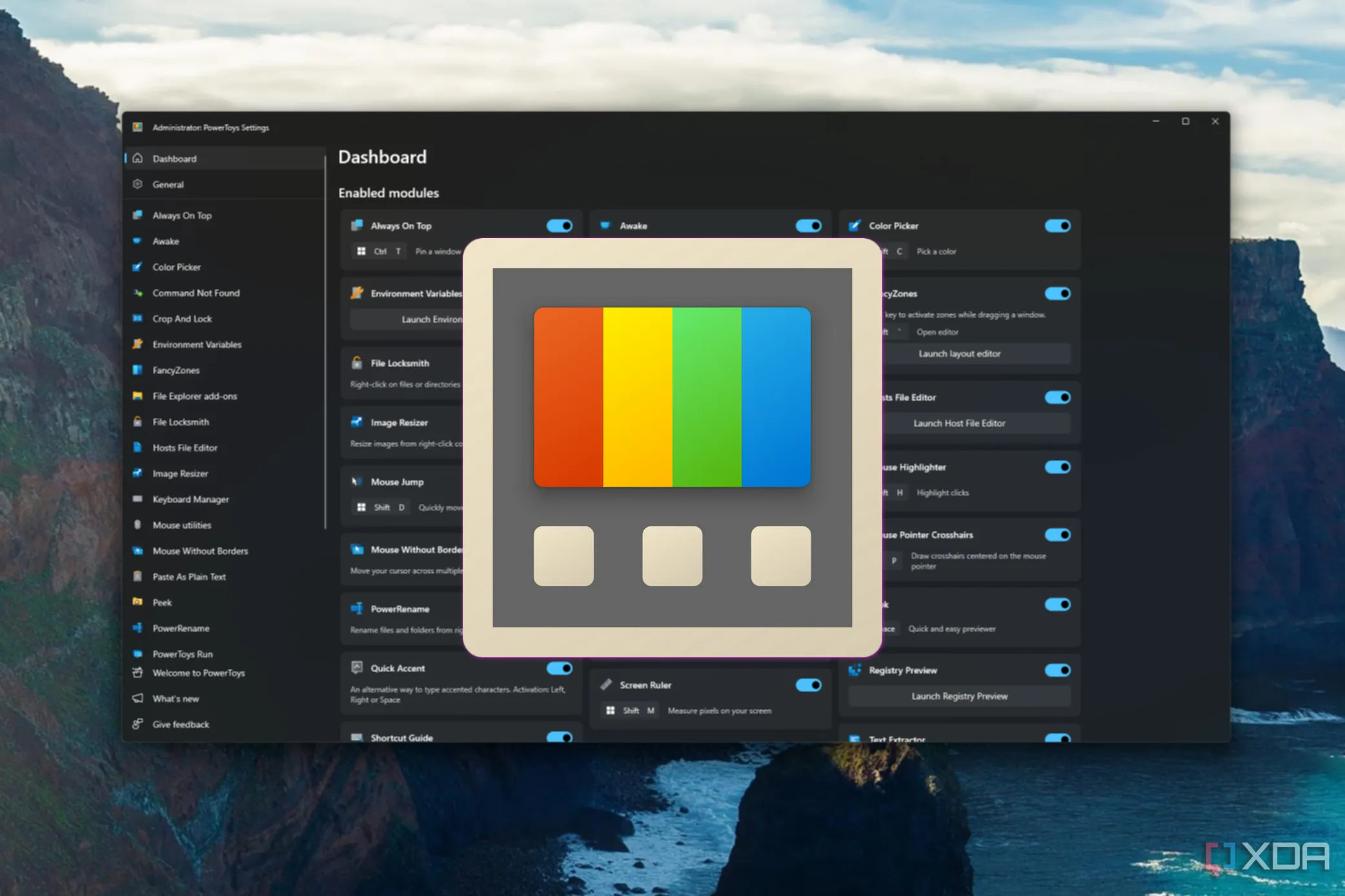 Giao diện ứng dụng PowerToys với biểu tượng PowerToys trên Windows 11
Giao diện ứng dụng PowerToys với biểu tượng PowerToys trên Windows 11
Các plugin này không chỉ giúp bạn thực hiện công việc nhanh chóng hơn mà còn tối ưu hóa quy trình làm việc, giảm thiểu thao tác chuột và tận dụng tối đa sức mạnh bàn phím. Dù bạn là người dùng thông thường hay một chuyên gia công nghệ, việc tích hợp những tiện ích này vào PowerToys Run sẽ mang lại sự khác biệt đáng kể trong trải nghiệm sử dụng Windows 11 hằng ngày.
7 Plugin PowerToys Run Tốt Nhất Để Tăng Năng Suất Làm Việc
Để tối ưu hóa trải nghiệm sử dụng PowerToys Run và đạt được năng suất vượt trội, dưới đây là danh sách 7 plugin mà bạn nên cân nhắc cài đặt và sử dụng. Chúng được sắp xếp theo thứ tự từ plugin hữu ích nhưng có thể đã quen thuộc đến những plugin mạnh mẽ, mang lại khả năng tìm kiếm và quản lý thông tin đáng kinh ngạc.
7. Window Walker: Đa nhiệm cửa sổ dễ dàng hơn
Dù Window Walker là một plugin được tích hợp sẵn và bật theo mặc định trong PowerToys, nó yêu cầu một lệnh kích hoạt riêng trong PowerToys Run (mặc định là **). Vì vậy, việc thêm kết quả của nó vào tìm kiếm toàn cầu là một ý tưởng tuyệt vời. Window Walker cho phép bạn tìm kiếm tên của tất cả các ứng dụng đang chạy, giúp bạn dễ dàng chuyển đổi giữa các cửa sổ.
Đối với hầu hết người dùng, việc này có thể không quá cần thiết, nhưng nếu bạn thường xuyên làm việc với hàng tá ứng dụng cùng lúc, việc sử dụng Alt-Tab hoặc thanh tác vụ để chuyển đổi giữa các cửa sổ có thể trở nên rườm rà. Với Window Walker, bạn chỉ cần dùng bàn phím để tìm kiếm tên cửa sổ mong muốn và chuyển sang đó ngay lập tức. Điều này giúp quản lý nhiều ứng dụng dễ dàng hơn và hoàn thành công việc nhanh chóng hơn rất nhiều.
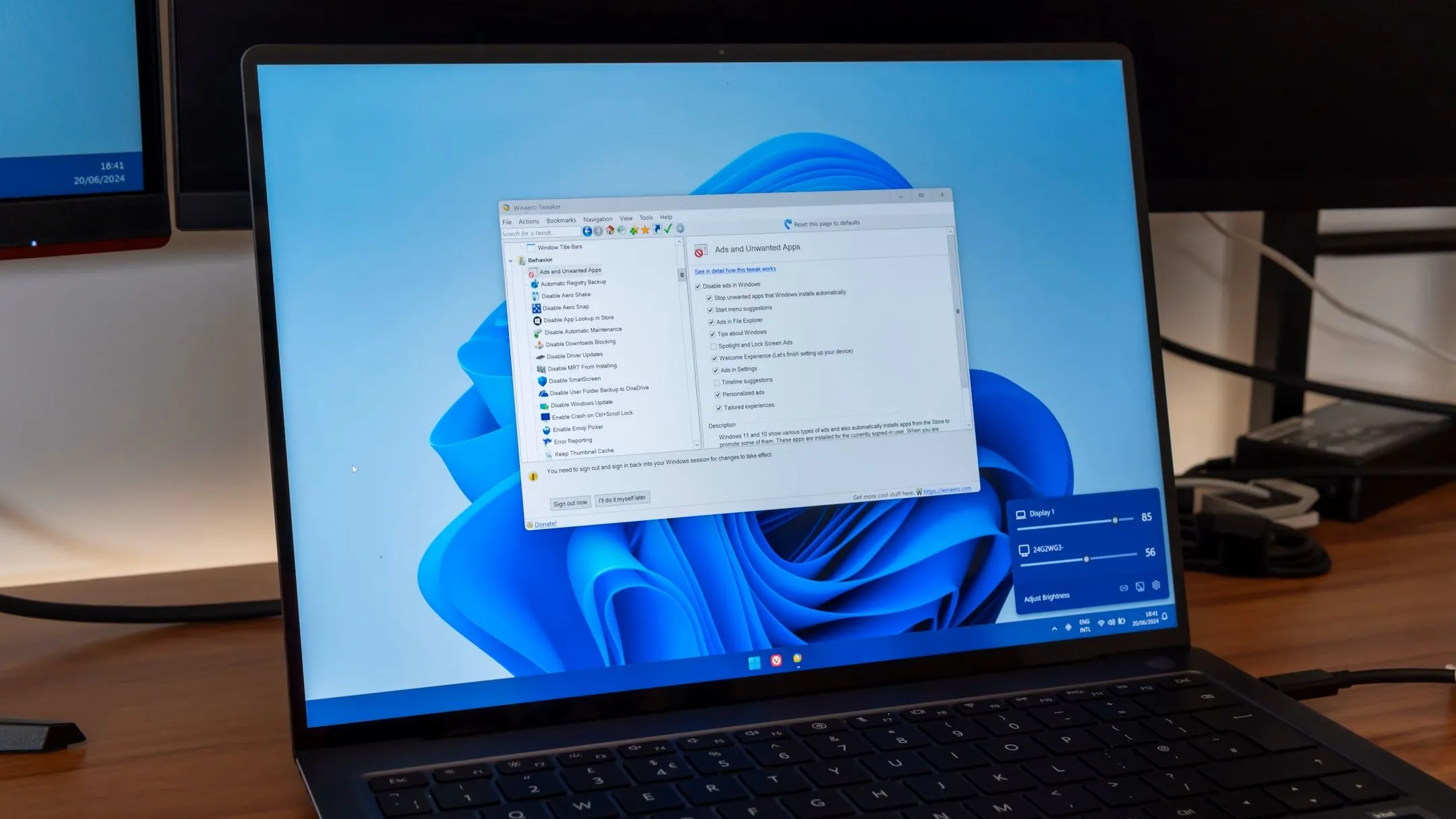 Các ứng dụng cần thiết và quản lý cửa sổ trên Windows 11
Các ứng dụng cần thiết và quản lý cửa sổ trên Windows 11
6. OneNote: Duyệt ghi chú nhanh chóng
OneNote cũng là một plugin đi kèm với PowerToys Run nhưng bị tắt cho đến khi bạn thiết lập nó. Bạn sẽ cần vào cài đặt để kích hoạt plugin này. Plugin OneNote khá dễ hiểu, nó cho phép bạn tìm kiếm các sổ ghi chép (notebook) và trang (page) của mình trong OneNote, giúp bạn truy cập ngay lập tức thông tin cần thiết.
Tất cả những gì bạn cần làm là nhập tên của sổ ghi chép bạn muốn tìm, và nó sẽ mở ra trong OneNote, giúp bạn tìm thấy bất kỳ ghi chú nào vào bất kỳ lúc nào. Plugin này không có nhiều tính năng phức tạp, nhưng chính sự đơn giản và hiệu quả này đã biến nó thành một tiện ích vô cùng hữu ích cho những người thường xuyên sử dụng OneNote.
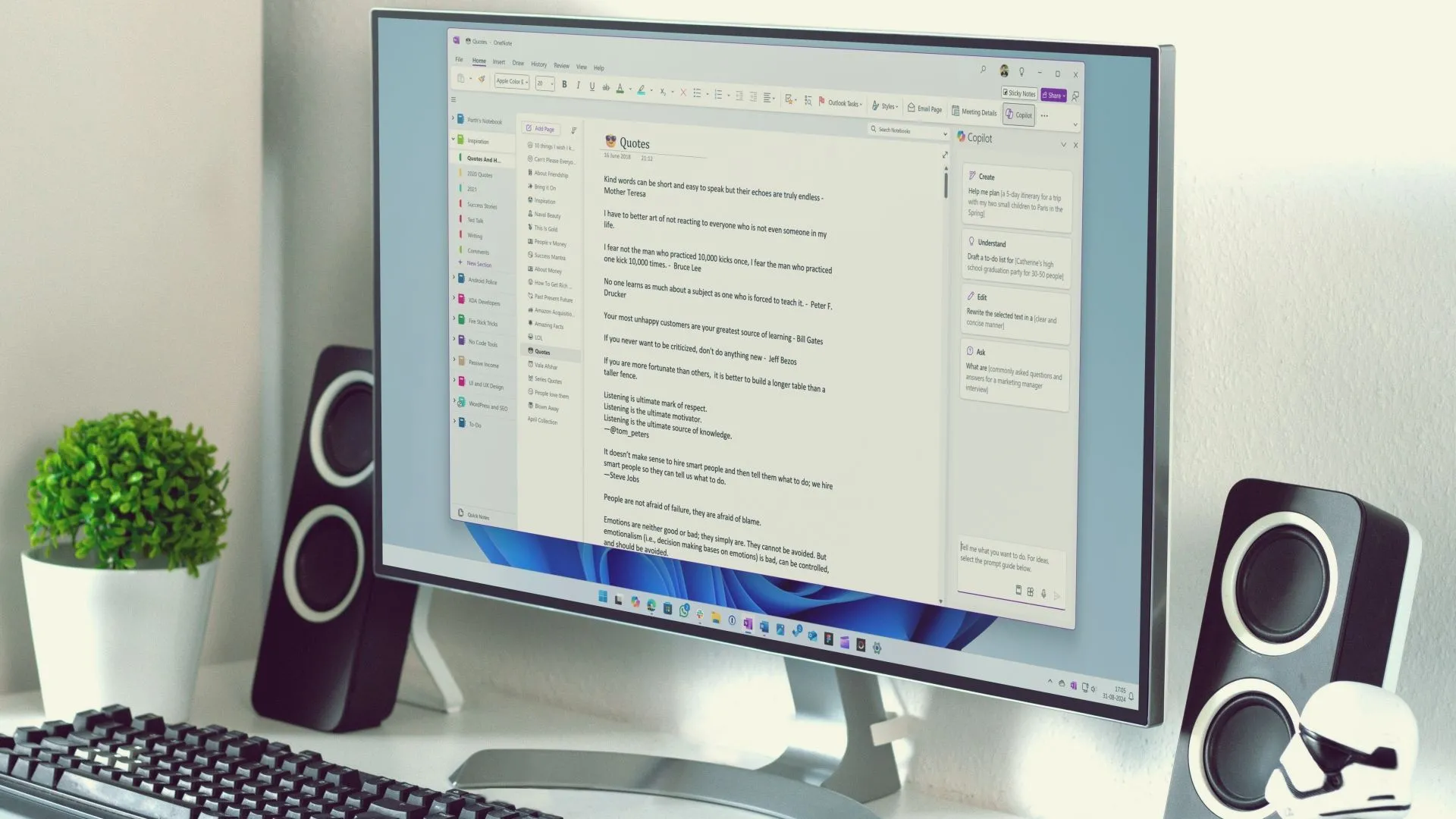 Giao diện OneNote và tính năng Copilot hỗ trợ ghi chú
Giao diện OneNote và tính năng Copilot hỗ trợ ghi chú
5. Winget (hoặc Scoop): Đơn giản hóa cài đặt ứng dụng
Plugin đầu tiên không được tích hợp sẵn trong PowerToys Run (nhưng rất đáng để cài đặt) là WinGet, trình quản lý gói của Windows. Công cụ này cho phép bạn dễ dàng cài đặt và gỡ bỏ ứng dụng từ một kho lưu trữ đáng tin cậy, giảm thiểu rủi ro khi tìm kiếm ứng dụng mới và cung cấp một nguồn tập trung cho tất cả chúng.
Thông thường, bạn sẽ sử dụng Winget thông qua Windows Terminal hoặc Command Prompt, nhưng với plugin này, bạn có thể dùng PowerToys Run để tìm kiếm các gói ứng dụng để cài đặt bất cứ lúc nào, giúp toàn bộ quá trình trở nên dễ dàng hơn. Dù bạn có thể không cần cài đặt ứng dụng mới thường xuyên, nhưng khi cần, plugin này sẽ tiết kiệm rất nhiều thời gian. Nếu bạn không thích Winget, cũng có một plugin cho Scoop, một trình quản lý gói thay thế đã tồn tại lâu hơn. Scoop có khái niệm tương tự, nhưng có thể có nhiều ứng dụng hoặc ứng dụng khác nhau, vì vậy cũng đáng để tìm hiểu.
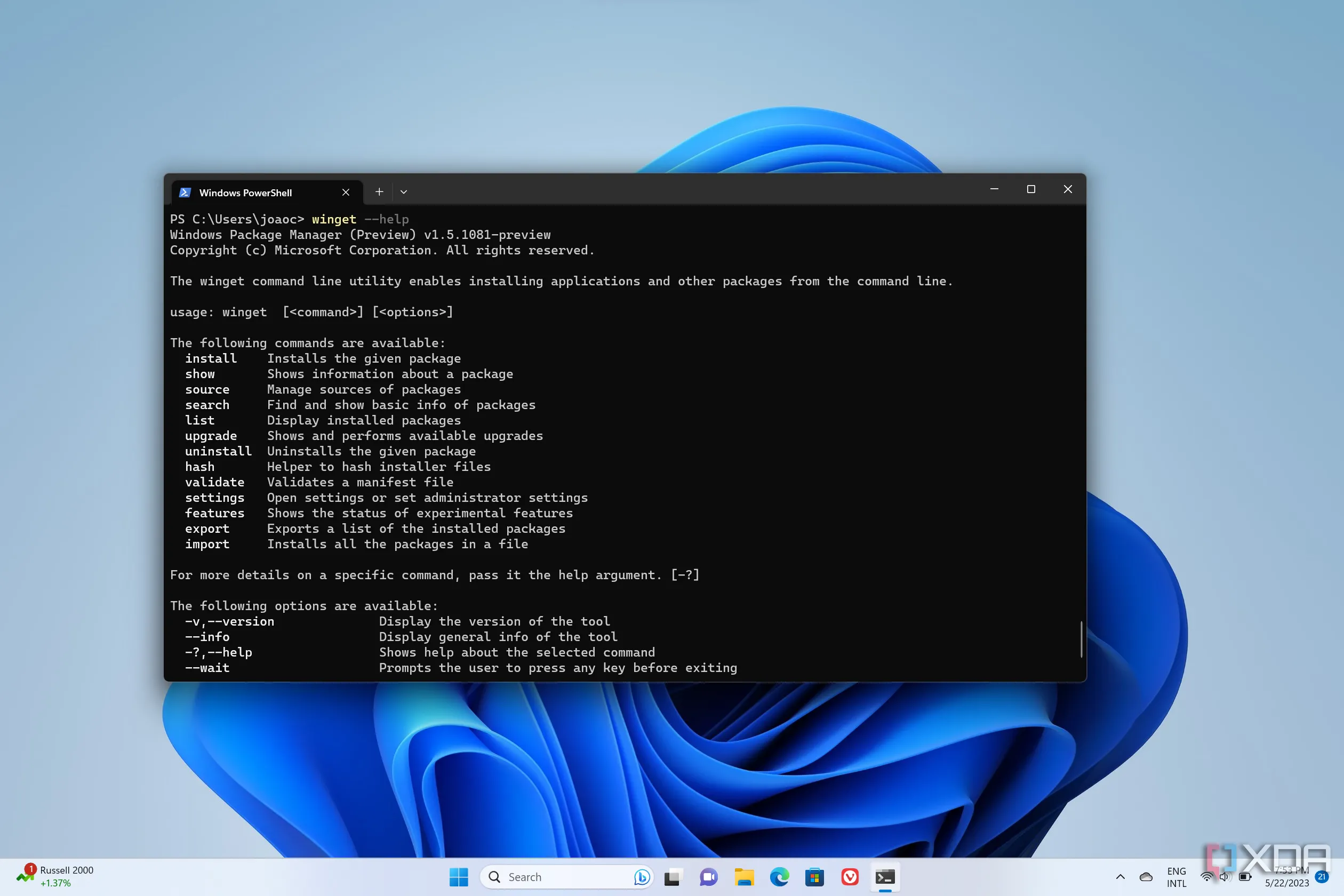 Màn hình Windows 11 với cửa sổ Windows Terminal hiển thị các lệnh Winget
Màn hình Windows 11 với cửa sổ Windows Terminal hiển thị các lệnh Winget
4. Browser Search: Truy cập lịch sử duyệt web siêu tốc
Việc mở một tab mới trong trình duyệt không phải là một quá trình tẻ nhạt, nhưng đôi khi bạn có thể muốn mở một trang mới khi không nhìn vào trình duyệt. Browser Search là một plugin tuyệt vời cho trường hợp này. Plugin này cho phép bạn tìm kiếm lịch sử duyệt web của mình và mở bất kỳ trang nào bạn muốn một cách nhanh chóng hơn.
Browser Search hoạt động với phần lớn các trình duyệt web phổ biến, bao gồm Chrome, Edge, Firefox, Arc, Vivaldi, và nhiều trình duyệt khác. Vì vậy, bất kể bạn sử dụng trình duyệt nào, bạn đều có thể tận dụng lợi ích của plugin này. Đây là một cách tuyệt vời để tăng tốc độ mở các trang web bạn thường xuyên truy cập.
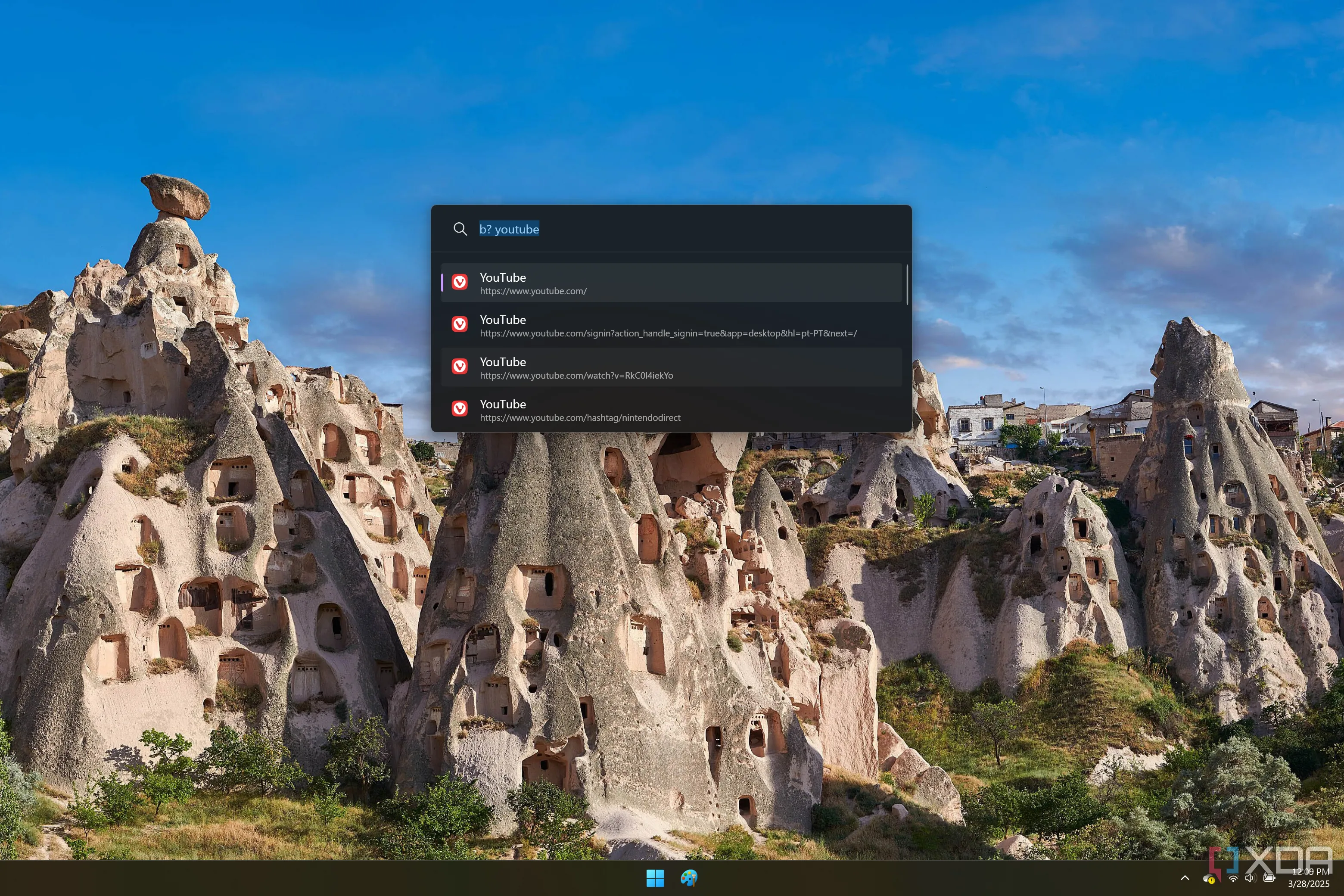 Kết quả tìm kiếm lịch sử duyệt web trên PowerToys Run trong Windows 11
Kết quả tìm kiếm lịch sử duyệt web trên PowerToys Run trong Windows 11
3. FastWeb: Mở website tức thì bằng phím tắt
FastWeb có tinh thần tương tự như plugin Browser Search nhưng lại mang một khía cạnh thú vị riêng. FastWeb cho phép bạn tạo các phím tắt nhanh chóng cho bất kỳ trang web nào bạn muốn, sau đó truy cập chúng bằng một lệnh văn bản ngắn hơn rất nhiều.
Ví dụ, giả sử bạn muốn mở trang chủ congnghe360.net thường xuyên (điều hiển nhiên bạn nên làm!) – thay vì phải gõ toàn bộ URL, FastWeb cho phép bạn gán một phím tắt cho nó. Khi đó, bạn chỉ cần gõ “congnghe360” để mở trang web. Bạn có thể áp dụng điều này cho bất kỳ trang web nào và sử dụng bất kỳ lệnh văn bản nào bạn chọn, giúp việc mở các trang web trở nên nhanh chóng hơn đáng kể.
2. Everything: Tìm kiếm tệp cực nhanh
Ngay cả khi không cài đặt thêm, PowerToys Run cũng cho phép bạn tìm kiếm tệp và thư mục trên PC bằng Windows Search. Tuy nhiên, Windows Search không phải lúc nào cũng là cách nhanh nhất để tìm kiếm tệp. Việc lập chỉ mục có thể chậm và đôi khi nó không bao gồm mọi tệp trên máy tính của bạn.
Everything là một công cụ tìm kiếm tệp độc lập nổi tiếng với tốc độ đáng kinh ngạc và dung lượng nhẹ. Bằng cách cài đặt plugin Everything, bạn có thể tích hợp kết quả tìm kiếm siêu nhanh này vào PowerToys Run. Điều này giúp bạn tiết kiệm thêm thời gian bằng cách không cần phải mở Everything trước. Đơn giản chỉ cần mở PowerToys Run và bắt đầu tìm kiếm các tệp bạn muốn. Bạn sẽ thấy kết quả ngay lập tức, giúp bạn mở tệp nhanh hơn bao giờ hết.
 Hình ảnh laptop Windows 11 thể hiện chức năng tìm kiếm tệp nhanh chóng
Hình ảnh laptop Windows 11 thể hiện chức năng tìm kiếm tệp nhanh chóng
1. Clipboard Manager: Quản lý bộ nhớ đệm hiệu quả
Việc quản lý bộ nhớ đệm (clipboard) có thể hơi rườm rà. Một số người dùng có thể còn không biết rằng Windows 11 có lịch sử bộ nhớ đệm, nhưng ngay cả khi biết, việc sử dụng nó cũng không hề dễ dàng, vì nó yêu cầu bạn phải cuộn qua các kết quả và chúng sẽ biến mất sau khi bạn khởi động lại PC.
Clipboard Manager giải quyết một trong những vấn đề này bằng cách làm cho lịch sử bộ nhớ đệm của bạn có thể tìm kiếm được, giúp bạn dễ dàng tái sử dụng các đoạn văn bản mà bạn cần thường xuyên. Tính năng tương tự này trên các nền tảng khác đã tiết kiệm rất nhiều thời gian cho việc tìm kiếm các đoạn văn bản nhỏ tôi cần lặp đi lặp lại. Với Clipboard Manager trong PowerToys Run, bạn có thể nhanh chóng truy cập và dán lại bất kỳ mục nào từ lịch sử clipboard của mình, không còn phải sao chép lại nhiều lần.
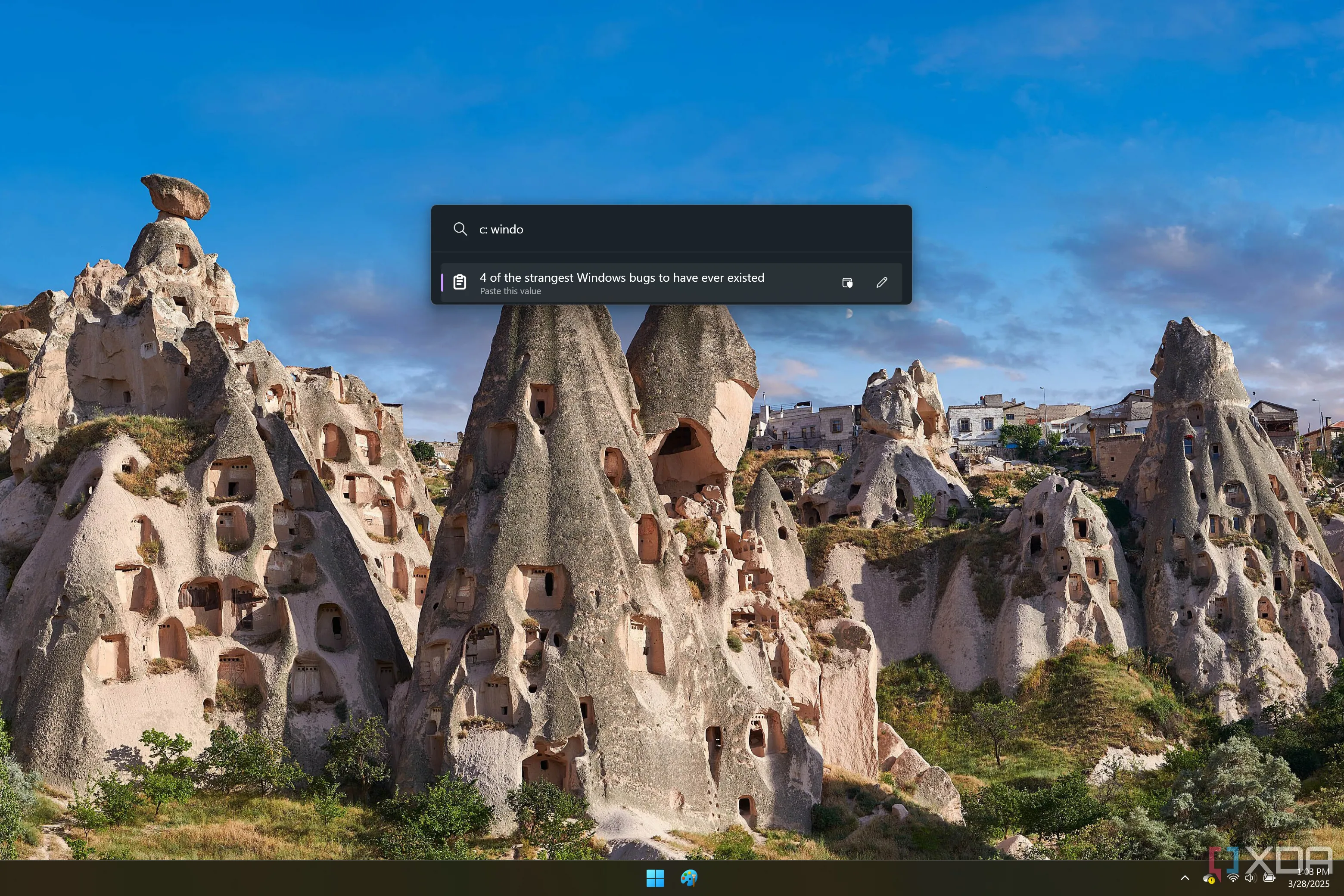 Giao diện PowerToys Run hiển thị kết quả từ Clipboard Manager
Giao diện PowerToys Run hiển thị kết quả từ Clipboard Manager
Plugin này cũng giúp khắc phục nhược điểm về việc mất dữ liệu clipboard sau khi khởi động lại máy, mặc dù Windows 11 đã có tính năng lịch sử clipboard nhưng nó vẫn chưa thực sự tiện lợi để sử dụng và thường xuyên bị reset. Clipboard Manager cung cấp một giải pháp mạnh mẽ và đáng tin cậy hơn để quản lý tất cả các mục đã sao chép của bạn.
 Laptop Windows 11 với ứng dụng ClipClip và Notepad minh họa quản lý clipboard
Laptop Windows 11 với ứng dụng ClipClip và Notepad minh họa quản lý clipboard
PowerToys Run: Công cụ tăng năng suất đáng kinh ngạc
Chúng tôi đã khẳng định điều này nhiều lần, nhưng nó luôn đáng để nhắc lại: các công cụ launcher có lẽ là cách tốt nhất để tăng cường năng suất của bạn, và PowerToys Run là một công cụ tuyệt vời. Nó đã rất hữu ích ngay cả khi không có plugin, và việc nó được tích hợp cùng vô số công cụ khác giúp tăng tốc mọi thứ trên PC của bạn lại càng làm nó trở nên đáng giá. Nếu bạn chưa từng sử dụng, hãy tải PowerToys ngay hôm nay để bắt đầu hành trình nâng cao năng suất với PowerToys Run và tất cả các plugin tuyệt vời này.
Bạn đã sử dụng plugin PowerToys Run nào để cải thiện công việc của mình? Hãy chia sẻ những kinh nghiệm và khám phá của bạn trong phần bình luận bên dưới nhé!